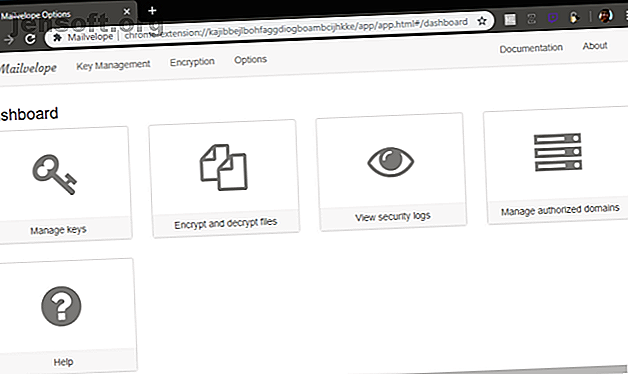
Πώς να κρυπτογραφήσετε το Gmail, το Outlook και το άλλο Webmail
Διαφήμιση
Η κρυπτογράφηση είναι ζωτικής σημασίας για την προστασία της ιδιωτικής ζωής και την ασφάλεια. Η ιδιωτική ζωή μας διαρκώς απειλείται από τα κοινωνικά μέσα, τις κυβερνήσεις, τις επιχειρήσεις και αλλιώς. Έτσι, η κρυπτογράφηση των επισκεψιμότητας και των λογαριασμών ηλεκτρονικού ταχυδρομείου σας είναι ένα σημαντικό βήμα για την αποκατάσταση κάποιου από την απομόνωση που ήταν φυσική μόλις μερικές δεκαετίες πίσω.
Ασφαλίστε τα εισερχόμενά σας με το δωρεάν μάθημα ηλεκτρονικού ταχυδρομείου ασφαλείας!
Αυτό θα σας υπογράψει στο newsletter μας
Εισαγάγετε το Email σας Ξεκλειδώστε Διαβάστε την πολιτική απορρήτου μαςΟι λογαριασμοί ηλεκτρονικού ταχυδρομείου είναι σημαντικοί. Διατηρούν τα κλειδιά για το ψηφιακό βασίλειο σας καθώς και προσωπικές πληροφορίες. Δείτε πώς κρυπτογραφείτε τους λογαριασμούς Gmail, Outlook.com και άλλους λογαριασμούς webmail.
Ποια κρυπτογράφηση είναι καλύτερο για την προστασία του Webmail;
Πριν εξετάσουμε τα εργαλεία κρυπτογράφησης, είναι σημαντικό να κατανοήσουμε ποιους τύπους κρυπτογράφησης διαθέτετε σε εσάς όταν χρησιμοποιείτε το Gmail, το Outlook.com ή άλλες υπηρεσίες webmail. Θα χρησιμοποιήσετε είτε συμμετρική είτε ασύμμετρη κρυπτογράφηση για την προστασία των δεδομένων σας. Αλλά τι σημαίνει αυτό;
Η ασύμμετρη κρυπτογράφηση είναι ο πιο συνηθισμένος τύπος κρυπτογράφησης που βρίσκεται στο διαδίκτυο σήμερα. Ένα ασύμμετρο εργαλείο κρυπτογράφησης περιλαμβάνει δύο ξεχωριστά πλήκτρα: ένα ιδιωτικό κλειδί και ένα δημόσιο κλειδί. Το δημόσιο κλειδί σας είναι ακριβώς αυτό. δημόσιο. Μπορείτε να στείλετε το δημόσιο κλειδί σας στη φύση γιατί με αυτό, οι άνθρωποι μπορούν να κρυπτογραφήσουν τα μηνύματα ειδικά για εσάς. Όταν τα κρυπτογραφημένα μηνύματα πλησιάζουν τα εισερχόμενά σας, αποκρυπτογραφείτε χρησιμοποιώντας το ιδιωτικό κλειδί σας. Σε αντίθεση με το δημόσιο κλειδί, το ιδιωτικό κλειδί πρέπει να παραμένει ασφαλές ανά πάσα στιγμή. Αν κάποιος άλλος την αποκτήσει, μπορούν να ξεκλειδώσουν τα μηνύματά σας. Αυτή η ασύμμετρη κρυπτογράφηση είναι επίσης γνωστή ως κρυπτογραφία δημόσιου κλειδιού.
Η συμμετρική κρυπτογράφηση είναι μια πολύ ασφαλή αλλά πιο απλή μέθοδος κρυπτογράφησης. Βασικά κρυπτογραφείτε το μήνυμά σας χρησιμοποιώντας ένα και μόνο κρυπτογραφικό κλειδί και ο παραλήπτης δεν μπορεί να ξεκλειδώσει το μήνυμά σας χωρίς αυτό το κλειδί. Η συμμετρική κρυπτογράφηση είναι επίσης γνωστή ως μυστική κρυπτογραφία κλειδιού.
Και οι δύο τύποι κρυπτογράφησης έχουν πλεονεκτήματα και μειονεκτήματα. Θέλετε να καταλάβετε περισσότερα; Εδώ είναι βασικοί όροι κρυπτογράφησης που πρέπει να ξέρετε 10 Βασικοί Όροι Κρυπτογράφησης Ο καθένας πρέπει να ξέρει και να καταλάβει 10 Βασικούς Όρους Κρυπτογράφησης Ο καθένας πρέπει να ξέρει και να καταλάβει Ο καθένας μιλάει για κρυπτογράφηση, αλλά εάν βρεθείτε χαμένος ή συγχέεται, εδώ είναι μερικοί βασικοί όροι κρυπτογράφησης, Θα σας φέρω στην ταχύτητα. Διαβάστε περισσότερα .
Κρυπτογράφηση μηνυμάτων στο Webmail
Θα περιγράψω πολλά από τα καλύτερα εργαλεία κρυπτογράφησης webmail, όπου μπορείτε να τα χρησιμοποιήσετε και πώς θα σας βοηθήσουν να στείλετε κρυπτογραφημένα μηνύματα ηλεκτρονικού ταχυδρομείου.
1. Ταχυδρόμηση

Mailvelope παραμένει ένα από τα καλύτερα και ευκολότερα εργαλεία κρυπτογράφησης webmail γύρω. Χρησιμοποιεί ασύμμετρη κρυπτογράφηση για να εξασφαλίσει τα μηνύματα ηλεκτρονικού ταχυδρομείου σας. Η επέκταση του προγράμματος περιήγησης Mailvelope ενσωματώνεται απλά με τους λογαριασμούς webmail σας στο Gmail, Outlook.com, Yahoo Mail, GMX, mail.ru, Zoho Mail και πολλά άλλα.
Το Mailvelope λειτουργεί απευθείας από το πρόγραμμα περιήγησης. Αφού κάνετε λήψη της εφαρμογής, το εικονίδιο Mailvelope θα εμφανιστεί δίπλα στη γραμμή διευθύνσεων. Κάνοντας κλικ στο εικονίδιο θα βρείτε διάφορες επιλογές: Πίνακας ελέγχου, Πληκτρολόγιο και Κρυπτογράφηση αρχείων . Για να ξεκινήσετε:
- Επιλέξτε Keyring > Generate Key
- Πληκτρολογήστε το όνομά σας και τη διεύθυνση ηλεκτρονικού ταχυδρομείου που θέλετε να συνδέσετε με τα κλειδιά κρυπτογράφησης. Στη συνέχεια, προσθέστε έναν ασφαλή, μοναδικό κωδικό πρόσβασης και, στη συνέχεια, επιλέξτε Δημιουργία για να δημιουργήσετε το κλειδί σας.
- Προχωρήστε στο λογαριασμό σας webmail και επιβεβαιώστε το νέο κλειδί ανοίγοντας το email επαλήθευσης και επιβεβαιώνοντας τον μοναδικό κωδικό πρόσβασης από την προηγούμενη ενότητα. Αφού αποκρυπτογραφήσετε το μήνυμα, μπορείτε να επιλέξετε τον σύνδεσμο επαλήθευσης.
- Μετά την επαλήθευση, θα λάβετε ένα σύνδεσμο που περιέχει το δημόσιο κλειδί σας. (Είναι μια μακρά αλφαριθμητική συμβολοσειρά.) Μπορείτε να μοιραστείτε το δημόσιο κλειδί με άλλους ανθρώπους, ώστε να μπορούν να κρυπτογραφούν τα μηνύματα που σας στέλνουν.
Μπορείτε να έχετε πρόσβαση στο δημόσιο κλειδί από την επιλογή Keychain . Αν θέλετε να το στείλετε σε κάποιον, εντοπίστε το κλειδί και, στη συνέχεια, επιλέξτε Εξαγωγή και είτε Εμφανίστε το δημόσιο κλειδί ή Αποστολή δημόσιου κλειδιού με αλληλογραφία . Μόλις ο παραλήπτης έχει το κλειδί, μπορείτε να του στείλετε ένα ασφαλές μήνυμα από τον λογαριασμό σας webmail.
Για παράδειγμα, το εικονίδιο Mailvelope εμφανίζεται στην επάνω δεξιά γωνία ενός νέου μηνύματος Gmail. Κάντε κλικ στο εικονίδιο μηνύματος και ξεκινήστε να πληκτρολογείτε!

Λήψη : Mailvelope για το Chrome | Firefox
2. FlowCrypt

Το FlowCrypt είναι μια άλλη εξαιρετική επιλογή κρυπτογράφησης για όσους χρησιμοποιούν το Gmail. Όπως το Mailvelope, το Flowcrypt συγχρονίζεται τέλεια με το λογαριασμό σας Gmail, επιτρέποντάς σας να στείλετε μηνύματα ηλεκτρονικού ταχυδρομείου χρησιμοποιώντας το πρότυπο κρυπτογράφησης PGP.
Μόλις κατεβάσετε το Flowcrypt, επιλέξτε το εικονίδιο Flowcrypt δίπλα στη γραμμή διευθύνσεων Chrome. Για να ρυθμίσετε το Flowcrypt:
- Επιλέξτε Δημιουργία νέου κλειδιού
- Δημιουργήστε μια ασφαλή φράση πρόσβασης. (Μια φράση πρόσβασης είναι μια μοναδική σειρά λέξεων αντί για έναν κωδικό πρόσβασης Γιατί οι φράσεις πρόσβασης είναι ακόμα καλύτερες από τους κωδικούς πρόσβασης και τα δακτυλικά αποτυπώματα Γιατί οι φράσεις είναι ακόμα καλύτερες από τους κωδικούς πρόσβασης και τα δακτυλικά αποτυπώματα Θυμάστε πότε δεν χρειάστηκε να είναι περίπλοκες οι κωδικοί πρόσβασης; Αυτές οι μέρες έχουν εξαφανιστεί και οι κίνδυνοι στον κυβερνοεγκληματικό τομέα σημαίνουν ότι οι σαρωτές δακτυλικών αποτυπωμάτων είναι δίπλα σε άχρηστο. Είναι καιρός να αρχίσετε να χρησιμοποιείτε κωδικούς πρόσβασης ... Διαβάστε περισσότερα, το οποίο χρησιμοποιεί γράμματα, αριθμούς και σύμβολα.) Επικεφαλίστε να χρησιμοποιείτε μια φράση πρόσβασης εάν αγωνίζεστε να σκεφτείτε κάτι-αλλά βεβαιωθείτε ότι έχετε κάνει ένα αντίγραφο!
- Προχωρήστε στο λογαριασμό σας στο Gmail. Πάνω από το κανονικό κουμπί "Σύνθεση" είναι μια νέα επιλογή: Secure Compose .
- Επιλέξτε Secure Compose και πληκτρολογήστε το μήνυμά σας.
Μια εύχρηστη λειτουργία FlowCrypt είναι το κουμπί PK στην κάτω δεξιά γωνία του παραθύρου σύνταξης μηνυμάτων ηλεκτρονικού ταχυδρομείου. Το κουμπί PK προσθέτει το δημόσιο κλειδί στο μήνυμα ηλεκτρονικού ταχυδρομείου, έτσι ώστε οι παραλήπτες χωρίς το FlowCrypt να μπορούν ακόμα να διαβάσουν το email σας.

Το FlowCrypt είναι διαθέσιμο για το Gmail σε Chrome, Firefox και Android. Επίσης, μπορείτε να χρησιμοποιήσετε την εφαρμογή Android με οποιαδήποτε εφαρμογή webmail στη συσκευή σας Android, επεκτείνοντας τη λειτουργικότητα του FlowCrypt σε πολλούς λογαριασμούς.
Ωστόσο, το FlowCrypt σχεδιάζει εφαρμογές για Windows, macOS, Linux, iOS, Thunderbird και Outlook. Η έκδοση iOS πρόκειται να κυκλοφορήσει το 2019, με την ομάδα FlowCrypt να επιδιώκει να επεκτείνει τη λειτουργικότητα της κινητής τηλεφωνίας πριν ενσωματώσει άλλες υπηρεσίες webmail στο μέλλον.
Λήψη : FlowCrypt για το Chrome | Firefox | Android Beta
3. InfoEncrypt

Το InfoEncrypt διαφέρει από τις προηγούμενες δύο καταχωρίσεις. Χρησιμοποιεί μυστική κλειδί-συμμετρική-κρυπτογράφηση, αντί για κρυπτογράφηση δημόσιου κλειδιού. Αυτό σημαίνει ότι αντί να μοιραστείτε το δημόσιο κλειδί σας για να αφήσετε τους ανθρώπους να κρυπτογραφήσουν μηνύματα για εσάς, πρέπει να κανονίσετε έναν κωδικό πρόσβασης ή μια φράση πρόσβασης για να μπορέσετε να στείλετε και να λάβετε ασφαλή μηνύματα. Το InfoEncrypt χρησιμοποιεί τον εξαιρετικά ισχυρό αλγόριθμο κρυπτογράφησης AES-128, ο οποίος είναι ένας από τους ισχυρότερους διαθέσιμους για δημόσια χρήση. 5 Συνηθισμένοι τύποι κρυπτογράφησης και γιατί δεν πρέπει να κάνετε τους δικούς σας συνήθεις τύπους κρυπτογράφησης και γιατί δεν πρέπει να κάνετε τη δική σας καλή ιδέα να κυλήσετε τον δικό σας αλγόριθμο κρυπτογράφησης; Αναρωτηθήκατε ποτέ ποιοι τύποι κρυπτογράφησης είναι οι πιο συνηθισμένοι; Ας ανακαλύψουμε. Διαβάστε περισσότερα .
Το InfoEncrypt είναι εξαιρετικά απλό στη χρήση.
- Προχωρήστε στον ιστότοπο και πληκτρολογήστε το μήνυμά σας.
- Καταχωρίστε τον ασφαλή αποκλειστικό κωδικό πρόσβασης που έχετε μοιραστεί προηγουμένως με τον παραλήπτη.
- Επιλέξτε Κρυπτογράφηση και παρακολουθήστε τη μαγεία που ξεδιπλώνεται.
- Στη συνέχεια, αντιγράψτε το κρυπτογράφημα (αυτό είναι ένα κείμενο με κρυπτογράφηση) στον πελάτη webmail και στείλτε το.
Ο παραλήπτης σας θα πρέπει να λάβει το μήνυμα, να αντιγράψει τα περιεχόμενα στην τοποθεσία InfoEncrypt, να εισάγει τον κωδικό πρόσβασης και να επιλέξετε Αποκρυπτογράφηση .
4. Κρυπτογράφηση στο Outlook.com
Οι συνδρομητές του Office 365 έχουν την επιλογή να προσθέσουν κρυπτογράφηση S / MIME στο λογαριασμό Outlook.com. Οι ελεύθεροι χρήστες θα πρέπει να κολλήσουν με μία από τις εκπληκτικές επιλογές που έχουν ήδη αναφερθεί. (Οι παραπάνω δωρεάν επιλογές είναι πιθανότατα πιο εύχρηστες). Χρειάζεστε επίσης ένα προσωπικό ψηφιακό πιστοποιητικό για κρυπτογράφηση S / MIME του Outlook.com, το οποίο μπορείτε να κάνετε παρακάτω.
Αποκτήστε ένα δωρεάν ψηφιακό πιστοποιητικό
- Χρησιμοποιώντας το Mozilla Firefox, κατευθυνθείτε στην τοποθεσία InstantSSL του Comodo. (Δεν μπορείτε να χρησιμοποιήσετε το Microsoft Edge ή το Google Chrome για αυτήν την εργασία.)
- Μετακινηθείτε προς τα κάτω και δίπλα στα Πιστοποιητικά Δοκιμής επιλέξτε Ελεύθερο .
- Καταχωρίστε τις λεπτομέρειες του λογαριασμού ηλεκτρονικού ταχυδρομείου που θέλετε να ασφαλίσετε (που χρησιμοποιείτε στο Microsoft Outlook). Προσθέστε έναν κωδικό πρόσβασης. Αποδεχτείτε τους όρους της Συμφωνίας Συνδρομητή και πατήστε Επόμενο και ακολουθήστε τις οδηγίες στην οθόνη.
- Μεταβείτε στο λογαριασμό σας ηλεκτρονικού ταχυδρομείου και ανοίξτε το ηλεκτρονικό ταχυδρομείο συλλογής Comodo. Αντιγράψτε το σύνδεσμο συλλογής και επικολλήστε το στη γραμμή διευθύνσεων του Mozilla Firefox και πατήστε Enter. Εισαγάγετε την αντίστοιχη διεύθυνση ηλεκτρονικού ταχυδρομείου. Τώρα, αντιγράψτε τον κωδικό συλλογής από το μήνυμα ηλεκτρονικού ταχυδρομείου στο πεδίο Password Collection και πατήστε Enter. Το Ψηφιακό Πιστοποιητικό σας θα πρέπει να ξεκινήσει αμέσως τη λήψη (θα χρειαστεί μόνο ένα δευτερόλεπτο ή δύο).

- Στη συνέχεια, και εξακολουθείτε να εργάζεστε στο Mozilla Firefox, πρέπει να εξαγάγετε το Ψηφιακό Πιστοποιητικό από το Κατάστημα Πιστοποιητικών του προγράμματος περιήγησης. Ο λόγος είναι ότι το αυτόματα κατεβάσει πιστοποιητικό είναι σε λάθος μορφή. Στο Mozilla Firefox, κατευθυνθείτε στο Μενού> Επιλογές> Απόρρητο & Ασφάλεια, στη συνέχεια κάντε κύλιση προς τα κάτω στην ενότητα Ασφάλεια και επιλέξτε Προβολή πιστοποιητικών .
- Επιλέξτε την καρτέλα " Πιστοποιητικά ", στη συνέχεια επιλέξτε το όνομα πιστοποιητικού για τη σχετική διεύθυνση ηλεκτρονικού ταχυδρομείου και πατήστε " Δημιουργία αντιγράφων ασφαλείας" . Επιλέξτε ένα σχετικό και αξέχαστο όνομα αρχείου και, στη συνέχεια, αποθηκεύστε το αρχείο σε μια αξέχαστη τοποθεσία. Τώρα πρέπει να δημιουργήσετε έναν άλλο κωδικό πρόσβασης. Αυτός ο κωδικός πρόσβασης είναι πολύ σημαντικός . Προστατεύει το αρχείο δημιουργίας αντιγράφων ασφαλείας που δημιουργείτε, καθώς και ως κωδικός πρόσβασης κατά την εγκατάσταση του Ψηφιακού Πιστοποιητικού σε άλλο πρόγραμμα.

Το δωρεάν πιστοποιητικό θα διαρκέσει για 90 ημέρες. Θα πρέπει να το ανανεώσετε μετά από αυτό το διάστημα.
Χρήστες Chrome: Εισαγάγετε το ψηφιακό πιστοποιητικό σας
Σε αυτό το σημείο, οι χρήστες του Google Chrome πρέπει να εισάγουν το νέο ψηφιακό πιστοποιητικό στο Κατάστημα πιστοποιητικών των Windows. Το Chrome χρησιμοποιεί το Κατάστημα πιστοποιητικών των Windows για να επικυρώσει την αυθεντικότητα του Ψηφιακού Πιστοποιητικού σας, οπότε πρέπει να εισαγάγετε το Ψηφιακό Πιστοποιητικό για να χρησιμοποιήσετε την κρυπτογράφηση S / MIME του Outlook.com.
Σημειώστε ότι εάν χρησιμοποιείτε τον Firefox, μπορείτε να προχωρήσετε στην επόμενη ενότητα καθώς το Ψηφιακό Πιστοποιητικό είναι έτοιμο για χρήση (το Chrome και ο Firefox χρησιμοποιούν διαφορετικές μεθόδους ελέγχου ταυτότητας ψηφιακού πιστοποιητικού).
- Στα Windows, πατήστε το Windows Key + R, έπειτα πληκτρολογήστε certmgr.msc και πατήστε Enter.
- Επισημάνετε το φάκελο Προσωπικά . Τώρα, κάντε δεξί κλικ και επιλέξτε Όλες οι εργασίες> Εισαγωγή .

- Μεταβείτε στην τοποθεσία δημιουργίας αντιγράφων ψηφιακού πιστοποιητικού, εντοπίστε το ψηφιακό πιστοποιητικό και, στη συνέχεια, ανοίξτε το.
- Καταχωρίστε τον κωδικό πρόσβασης που δημιουργήθηκε κατά τη διάρκεια της διαδικασίας δημιουργίας αντιγράφων ασφαλείας στην προηγούμενη ενότητα. Τώρα, επιλέξτε Επισημάνετε αυτό το κλειδί ως Exportable και αφήστε την επιλογή να συμπεριλάβει όλες τις εκτεταμένες ιδιότητες και, στη συνέχεια, πατήστε Επόμενο.
- Επιλέξτε Τοποθετήστε όλα τα πιστοποιητικά στο ακόλουθο κατάστημα .
- Βεβαιωθείτε ότι η Προσωπική είναι η επιλογή φακέλου, μετά πατήστε Εντάξει, ακολουθούμενη από Επόμενο.
- Τερματίστε την εισαγωγή. Θα δείτε μια ειδοποίηση ότι η διαδικασία ήταν επιτυχής.
Εγκαταστήστε τον έλεγχο S / MIME
Ο λογαριασμός σας στο Outlook.com χρησιμοποιεί "S / MIME Control" για τη διαχείριση των πιστοποιητικών κρυπτογράφησης.
- Ανοίξτε το λογαριασμό σας στο Outlook.com στο πρόγραμμα περιήγησής σας.
- Δημιουργήστε ένα νέο μήνυμα, επιλέξτε το εικονίδιο περισσότερων επιλογών (τρεις τελείες) και στη συνέχεια επιλέξτε Επιλογές μηνυμάτων> Κρυπτογράφηση αυτού του μηνύματος (S / MIME) .
- Όταν εμφανιστεί η ερώτηση "Εγκατάσταση του ελέγχου S / MIME", επιλέξτε Εκτέλεση, επαληθεύστε την ερώτηση Ελέγχου λογαριασμού των Windows και επιλέξτε Εκτέλεση
Αφού εγκαταστήσετε και διαμορφώσετε τις επιλογές κρυπτογράφησης S / MIME, μπορείτε να χρησιμοποιήσετε το εικονίδιο Gear> S / MIME Settings για να επιλέξετε αν θα κρυπτογραφήσετε τα περιεχόμενα όλων των μηνυμάτων σας.
5. Αποστολή & Άνοιγμα εμπιστευτικών μηνυμάτων ηλεκτρονικού ταχυδρομείου χρησιμοποιώντας το Gmail

Το Gmail παρουσίασε πρόσφατα "Εμπιστευτική λειτουργία". Η Εμπιστευτική λειτουργία είναι ένας τρόπος αποστολής ασφαλών μηνυμάτων, μέσα στο Gmail, χρησιμοποιώντας έναν κωδικό πρόσβασης και έναν χρονομετρητή λήξης. Σημειώστε ότι στην τρέχουσα ώρα η Εμπιστευτική λειτουργία δεν είναι διαθέσιμη στα μέλη της G Suite που πληρώνονται.
Δείτε πώς το χρησιμοποιείτε:
- Μεταβείτε στο Gmail και επιλέξτε
- Παράλληλα με το κουμπί Αποστολή, εντοπίστε την Ενεργοποίηση / Απενεργοποίηση της Εμπιστευτικής Λειτουργίας
- Αλλάξτε τις ρυθμίσεις εμπιστευτικής λειτουργίας σας. ορίστε ημερομηνία λήξης και επιλέξτε εάν ο χρήστης χρειάζεται κωδικό πρόσβασης για να διαβάσει το ηλεκτρονικό σας ταχυδρομείο και, στη συνέχεια, επιλέξτε Αποθήκευση .
- Στείλτε το email σας ως συνήθως.
Οι παραλήπτες δεν μπορούν να προωθήσουν, να αντιγράψουν ή να εκτυπώσουν μηνύματα ηλεκτρονικού ταχυδρομείου εχεμύθειας. Επίσης, βεβαιωθείτε ότι εισάγετε τον αριθμό κινητού του παραλήπτη εάν χρησιμοποιείτε την επιλογή κωδικού πρόσβασης. Διαφορετικά, δεν μπορούν να ανοίξουν το ηλεκτρονικό σας ταχυδρομείο!
Ποια είναι η καλύτερη κρυπτογράφηση Webmail;
Για μένα, το Mailvelope και το FlowCrypt είναι οι δύο καλύτερες επιλογές για ταχεία και ασφαλή κρυπτογράφηση webmail. Η εφαρμογή FlowCrypt Android επεκτείνει ασφαλώς τη λειτουργικότητα αυτού του εργαλείου, ενώ μπορείτε να κρυπτογραφήσετε ένα ευρύ φάσμα παρόχων webmail χρησιμοποιώντας το Mailvelope.
Εάν είστε σε ένα τσίμπημα, InfoEncrypt είναι βολικό, αλλά πρέπει να επεξεργαστείτε έναν ασφαλή κωδικό πρόσβασης εκ των προτέρων που είναι ένα μειονέκτημα.
Δυστυχώς, δεν υπάρχουν πολλά αξιόπιστα, ασφαλή εργαλεία κρυπτογράφησης webmail γύρω. Αυτό συμβαίνει παρά την εστίαση στην ασφάλεια, την ιδιωτικότητα και τις παραβιάσεις δεδομένων.
Μια άλλη άριστη επιλογή είναι να αλλάξετε προμηθευτή εξ ολοκλήρου. Αντί να χρησιμοποιήσετε έναν πελάτη webmail που μπορεί να παρακολουθεί και να παρακολουθεί τα περιεχόμενα του ηλεκτρονικού σας ταχυδρομείου, μεταβείτε σε έναν ασφαλή, κρυπτογραφημένο πάροχο ηλεκτρονικού ταχυδρομείου Οι 3 πιο ασφαλείς και κρυπτογραφημένοι πάροχοι ηλεκτρονικού ταχυδρομείου online Οι 3 πιο ασφαλείς και κρυπτογραφημένοι πάροχοι ηλεκτρονικού ταχυδρομείου Fed με κυβερνητικούς και τρίτους επιτήρηση των ηλεκτρονικών μηνυμάτων σας; Προστατέψτε τα μηνύματά σας με μια ασφαλή κρυπτογραφημένη υπηρεσία ηλεκτρονικού ταχυδρομείου. Διαβάστε περισσότερα .
Εξερευνήστε περισσότερα σχετικά με: Συμβουλές ηλεκτρονικού ταχυδρομείου, κρυπτογράφηση, Gmail, Microsoft Outlook, Απόρρητο στο διαδίκτυο, Online Ασφάλεια.

